Jak odeslat GIF v WhatsApp

Ačkoli to trvalo několik let, WhatsApp nyní umožňuje uživatelům vyhledávat a odesílat GIF z aplikace. Zde je postup, jak to udělat.
Otevřete rozhovor pro WhatsApp s osobou, kterou chcete poslat GIF, a klepnutím na ikonu + vlevo dole. Dále zvolte knihovnu Foto a video.
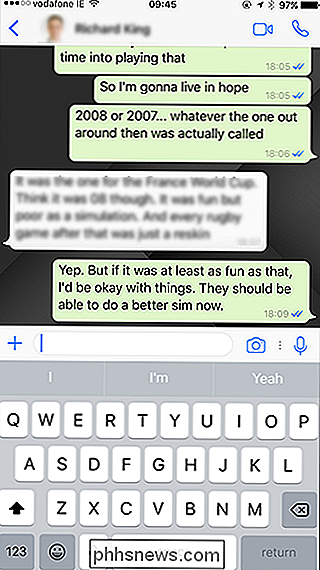
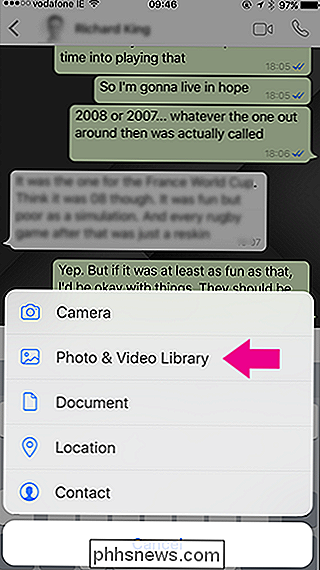
Pokud je GIF, který chcete odeslat, již uložen v telefonu, můžete jej vybrat a přeskočit další krok. Také videa, která chcete poslat do GIF, můžete také změnit. Vyberte video, které chcete odeslat z telefonu, a potom v editoru klepněte na modrý přepínač v pravém horním rohu.
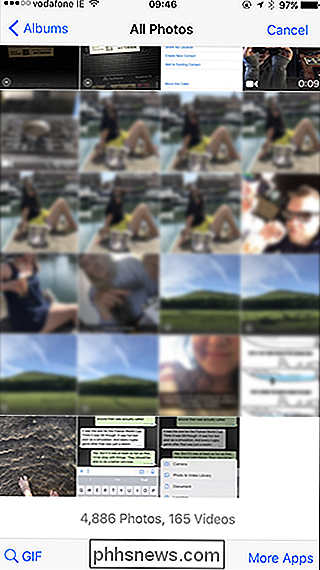

Chcete-li místo toho hledat GIF na internetu, klepněte na tlačítko GIF v dolní části
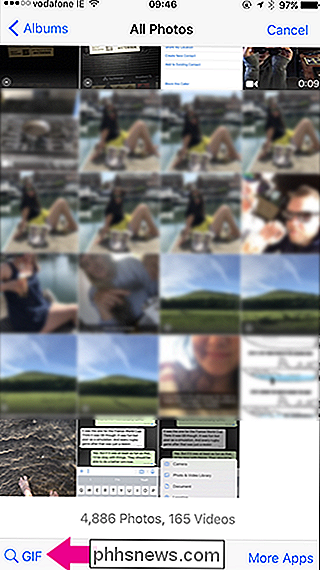
WhatsApp používá klávesnici Tenor GIF jako zdroj, takže existuje miliony možností. Pomocí vyhledávacího panelu v horní části můžete zadat, jaké emoce, televizní pořady nebo jiný termín, který chcete použít.
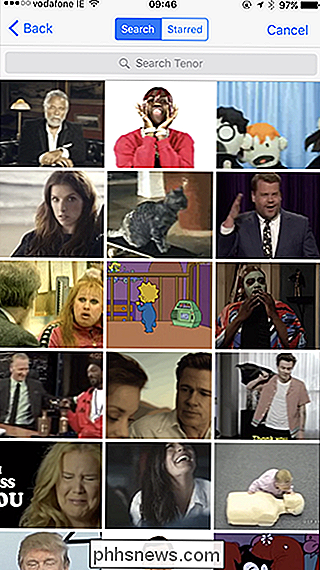
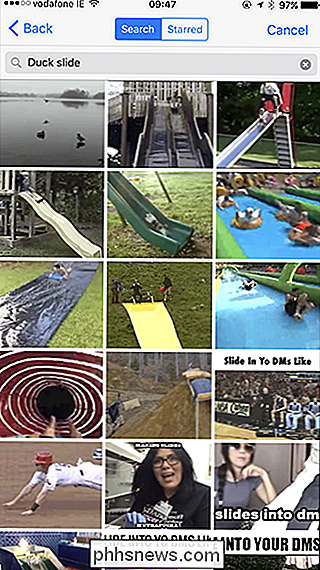
Vyberte GIF, který chcete odeslat, a otevře se v editoru. Pomocí nástrojů v horní části můžete oříznout, oříznout, přidat emodisky, přidat text nebo nakreslit horní část stránky GIF. Můžete také přidat titulek.
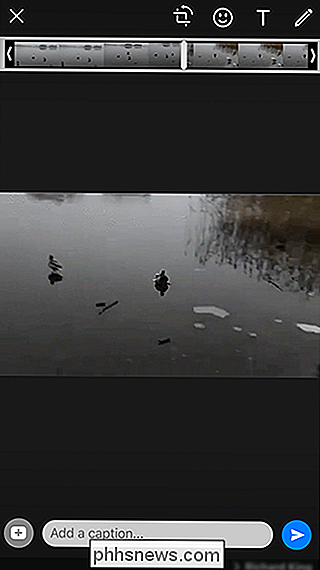
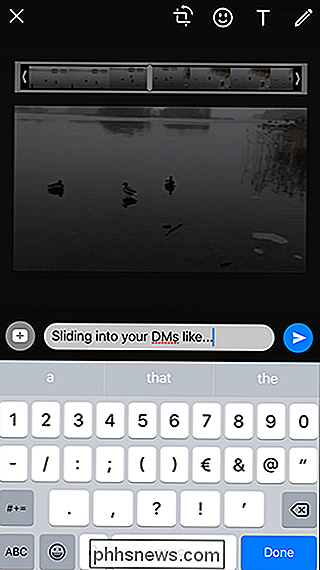
Jakmile skončíte, klepnutím na ikonu Odeslat zprávu GIF svým přátelům
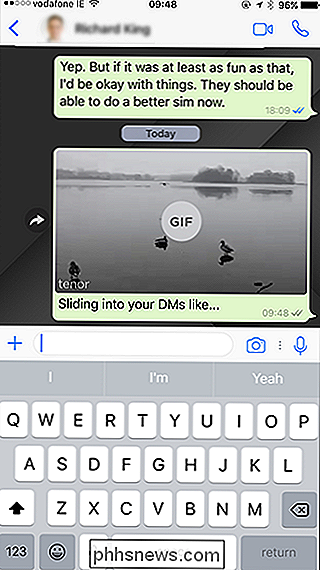
Pokud vám někdo pošle GIF nebo se vám opravdu líbí ten, který jste právě poslali, můžete jej také uložit později. Klepněte a podržte libovolný GIF v aplikaci WhatsApp a klepněte na ikonu Star. Nyní se objeví na kartě Označené jako hvězdička, když hledáte GIF.
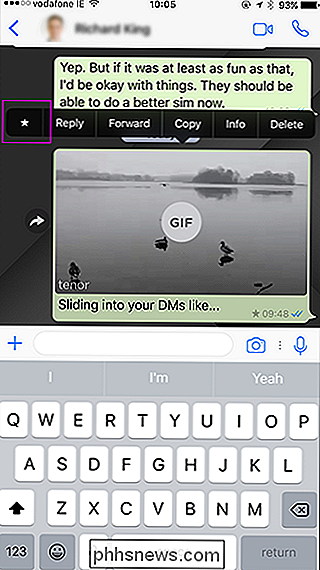
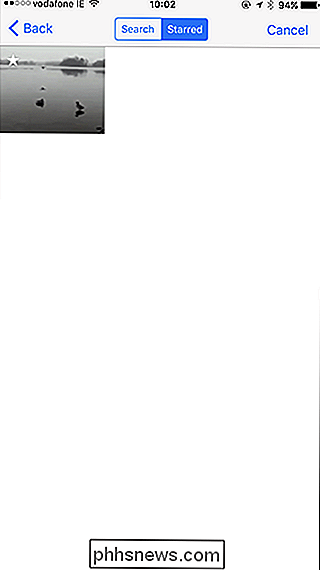
Navzdory tomu, že jsou absolutně hrozné obrázky, GIF převzaly svět, protože jsou tak zábavné. WhatsApp konečně spadl pod své kouzlo.

Postupy zrušení nebo odstranění úlohy tisku v systému Windows
Některé dokumenty, které tisknete, se zaseknou do fronty tiskárny a nebudou se tisknout další dokumenty. Zde je návod, jak to vyřešit, když k tomu dojde. Ať už používáte místní nebo sdílenou síťovou tiskárnu, někdy tisk nefunguje správně. Pokud jste se pokoušeli vyřešit zjevné problémy s tiskárnou - zaseknutí papíru, papír, nedostatek inkoustu nebo toneru nebo jen restartování tiskárny - je čas obrátit pozornost k tiskovému frontu.

Nejlepší způsoby, jak skrýt nebo chránit heslem složku v systému Windows
Máte nějaké soubory, které nechcete vidět ostatní lidé? Nebo možná prostě přeplňují složku Dokumenty a chcete je skrýt? Zde je několik různých způsobů, jak zakrýt soubory a kdykoli je budete chtít použít. Poznámka k editoru : Tento článek, původně publikovaný v roce 2014, obsahoval pokyny, které vyžadovaly složku chráněnou heslem bez zvláštního softwaru .



